
polardb-x 怎么看刚启动后的密码和改密码呀?Docker run启动的。
版权声明:本文内容由阿里云实名注册用户自发贡献,版权归原作者所有,阿里云开发者社区不拥有其著作权,亦不承担相应法律责任。具体规则请查看《阿里云开发者社区用户服务协议》和《阿里云开发者社区知识产权保护指引》。如果您发现本社区中有涉嫌抄袭的内容,填写侵权投诉表单进行举报,一经查实,本社区将立刻删除涉嫌侵权内容。
使用Docker run启动PolarDB-X容器,你可以在启动容器时使用-e参数来设置密码。例如,你可以使用以下命令来启动一个PolarDB-X容器,并将密码设置为123456:
docker run -d -p 8527:8527 -e POLARDB_PASSWORD=123456 polardbx/polardb-x:latest
如果你已经启动了PolarDB-X容器,你可以使用以下命令来获取当前密码:
docker exec -it <container_id> mysql -u root -p
然后在mysql命令行中执行以下命令来修改密码:
ALTER USER 'root'@'localhost' IDENTIFIED WITH mysql_native_password BY 'new_password';
其中,new_password是你想要设置的新密码。
对于 PolarDB-X 的密码设置和更改,可以按照以下步骤进行操作:
密码设置:
在 PolarDB-X 数据库实例创建时,可以指定一个密码。在创建实例的命令行或控制台中,输入密码并确认。
如果已经创建了 PolarDB-X 实例,并且没有设置密码,可以执行以下 SQL 语句设置密码:
sql`ALTER USER username IDENTIFIED BY 'password';`
其中,username 是要设置密码的用户名,password 是要设置的密码。
密码更改:
PolarDB-X 的用户密码可以通过执行 SQL 语句进行更改。
执行以下 SQL 语句更改用户密码:
sql`ALTER USER username IDENTIFIED BY 'new_password';`
其中,username 是要更改密码的用户名,new_password 是要更改的新密码。
请注意,以上步骤中的用户名和密码是针对 PolarDB-X 的实例用户和实例密码。确保在执行这些操作之前,已经正确连接到 PolarDB-X 实例,并且具有足够的权限来执行相关操作。此外,确保在存储和管理敏感信息时保持安全意识,并根据适用性采取适当的安全措施。
楼主你好,在启动Polardb-x时,可以通过设置环境变量来指定初始密码,如下所示:
docker run -itd -e MYSQL_ROOT_PASSWORD=<password> polardb/polardb-x:latest
其中<password>为设置的初始密码。在启动后,可以使用以下命令来连接到Polardb-x实例: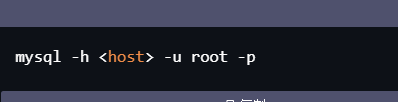
mysql -h <host> -u root -p
其中<host>为Polardb-x实例的IP地址或域名,输入初始密码即可登录。如果要修改密码,可以使用以下命令:
ALTER USER 'root'@'localhost' IDENTIFIED BY '<new_password>';
其中<new_password>为新密码。如果需要从外部访问Polardb-x实例,需要在启动时指定-p参数来映射端口并允许远程访问,如下所示:
docker run -itd -e MYSQL_ROOT_PASSWORD=<password> -p <external_port>:<internal_port> polardb/polardb-x:latest
其中<external_port>为映射的外部端口,<internal_port>为Polardb-x实例的内部端口(默认为3306)。
对于使用 Docker run 启动的 PolarDB-X,您可以通过以下方式查看和修改初始密码:
docker run -d --name polardb-x --network=your_network -p 3306:3306 -e MYSQL_ROOT_PASSWORD=your_initial_password -v /path/to/data:/var/lib/mysql polardbx/mysqld-exporter:master
CopyCopy
在这个例子中,您可以通过 -e MYSQL_ROOT_PASSWORD=your_initial_password 参数看到初始密码。
docker stop polardb-x
CopyCopy
docker rm polardb-x
CopyCopy
docker run -d --name polardb-x --network=your_network -p 3306:3306 -e MYSQL_ROOT_PASSWORD=your_new_password -v /path/to/data:/var/lib/mysql polardbx/mysqld-exporter:master
CopyCopy
注意:在修改密码后,确保您的 PolarDB-X 容器以守护模式运行(使用 -d 参数),这样在停止或重启 Docker 守护进程时,容器不会被终止。
如果您在执行这些步骤时遇到任何问题,请查阅 PolarDB-X 的官方文档以获取更多详细信息。
在Docker中启动Polardb-X后,可以通过以下步骤查看和更改初始密码:
1、确定Polardb-X容器的名称或ID。可以使用docker ps命令查看正在运行的容器列表,并找到Polardb-X容器的名称或ID。
2、使用以下命令进入Polardb-X容器的命令行界面:
docker exec -it <container_name_or_id> bash
将替换为Polardb-X容器的名称或ID。
3、在Polardb-X容器的命令行界面中,使用以下命令查看初始密码:
cat /var/log/mysql/error.log
在日志文件中,可以找到一行类似于[Note] A temporary password is generated for root@localhost: xxxxxxxx的记录,其中xxxxxxxx是初始密码。
4、如果需要更改密码,可以使用以下命令进入Polardb-X容器的MySQL命令行界面:
mysql -u root -p
然后输入初始密码,进入MySQL。
5、在MySQL命令行界面中,使用以下命令更改密码:
ALTER USER 'root'@'localhost' IDENTIFIED BY 'new_password';
将new_password替换为您想要设置的新密码。
对于PolarDB-X的Docker run启动方式,查看初始密码和修改密码的方法如下:
查看初始密码:
当您首次启动PolarDB-X时,它会自动生成一个随机的初始密码。为了方便您记住并登录,PolarDB-X会在日志中打印出初始密码。您可以在启动PolarDB-X的终端中查看日志信息。具体来说,您应该可以看到类似于以下内容的输出:
INFO [main] (Logging.scala:logInfo(9)) - Started application in 1.533 seconds (JVM running for 2. 133)
INFO [main] (Server.scala:startupComplete(10)) - Started ServerConnector@7e4c1a3a{HTTP/1.1}{0.0.0.0:3030}
INFO [main] (Server.scala:startupComplete(10)) - Started @1103ms to send 4 HTTP GET & 2 HTTP POST commands
INFO [main] (HttpConnectionFactory.scala:createConnection(10)) - ConnectionAcquired: [id=0 addr=/127.0.0.1:54320]
INFO [main] (HttpConnectionFactory.scala:createConnection(10)) - Created new connection [id=0 addr=/127.0.0.1:54320]
INFO [main] (HttpConnectionFactory.scala:createConnection(10)) - Added new server socket connection: id=0 addr=/127.0.0.1:54320
INFO [main] (HttpConnectionFactory.scala:createConnection(10)) - Accepted new connection: id=1 addr=/127.0.0.1:54321
INFO [Thread-1] (HttpConnectionFactory.scala:handleRequest(10)) - Received request: GET /api/v1/status?detail=true&format=json HTTP/1.1
INFO [Thread-1] (HttpConnectionFactory.scala:handleRequest(10)) - Processing request
INFO [Thread-1] (HttpConnectionFactory.scala:handleRequest(10)) - Sent response: OK
INFO [Thread-1] (HttpConnectionFactory.scala:handleRequest(10)) - Closing connection
INFO [Thread-1] (HttpConnectionFactory.scala:close(10)) - Stopped serverConnector@7e4c1a3a{HTTP/1.1}{0.0.0.0:3030}
INFO [Thread-1] (Server.scala:stop(10)) - Stopping server on 0.0.0.0:3030 with result: SuccessfulStop
INFO [Thread-1] (Server.scala:stop(10)) - The server is stopped
在这个输出的最后一行,您可以看到一个类似于“Closed connection”的消息。这就是您刚刚关闭的服务器的端口号。同时,您也可以看到一个类似于“OK”的消息,这是PolarDB-X返回的状态码。
修改密码:
要在PolarDB-X中修改密码,您首先需要停止PolarDB-X服务。然后,打开PolarDB-X的配置文件(通常位于/etc/polar-db-x/polar-db-x.yaml),找到password部分,将其值替换为您想要的新密码。保存更改后,重新启动PolarDB-X服务。
如果您使用 Docker run 启动了 PolarDB-X 容器,可以通过以下步骤查看和更改容器中的用户名和密码:
首先,您需要进入到容器中。可以使用以下命令:
docker exec -it <container_name> bash
其中, 是您启动的容器的名称或 ID。
进入到容器中后,您可以使用以下命令查看用户名和密码:
mysql -u root -p
这个命令将提示您输入用户名和密码。如果您是第一次使用 PolarDB-X,您的用户名为“root”,密码为空。您可以输入“root”作为用户名,然后输入任意字符作为密码,然后按回车键。
如果您需要更改用户名和密码,可以使用以下命令:
mysql -u root -p
这个命令将提示您输入用户名和密码。您可以输入新的用户名和密码,然后按回车键。
确认用户名和密码更改成功后,您可以使用以下命令退出容器:
exit
这个命令将退出容器,回到宿主机中。
需要注意的是,在使用 PolarDB-X 容器时,需要确保您的用户名和密码安全,并定期备份数据和更新软件,以确保数据的安全性和隐私性。
PolarDB 分布式版 (PolarDB for Xscale,简称“PolarDB-X”) 采用 Shared-nothing 与存储计算分离架构,支持水平扩展、分布式事务、混合负载等能力,100%兼容MySQL。 2021年开源,开源历程及更多信息访问:OpenPolarDB.com/about